MyEclipse官方版
MyEclipse官方版是一个开放源代码的、基于 Java 的可扩展开发平台,就其本身而言,它只是一个框架和一组服务,用于通过插件组件构建开发环境。幸运的是,其附带了一个标准的插件集,包括 Java 开发工具。PC下载网提供MyEclipse软件的下载服务,欢迎大家前来下载使用!
-
5.11 中文版查看
-
0.1.9 电脑版查看
-
官方版查看
-
20.03 电脑版查看
-
1.48.0 官方版查看
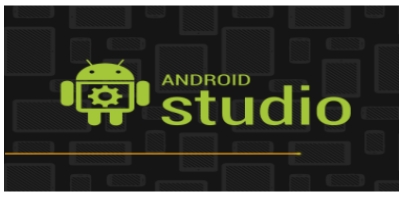
MyEclipse官方介绍
MyEclipse企业级工作平台(MyEclipseEnterprise Workbench ,简称MyEclipse)是对EclipseIDE的扩展,利用它我们可以在数据库和JavaEE的开发、发布以及应用程序服务器的整合方面极大的提高工作效率。它是功能丰富的JavaEE集成开发环境,包括了完备的编码、调试、测试和发布功能,完整支持HTML,Struts,JSP,CSS,Javascript,Spring,SQL,Hibernate。
MyEclipse 是一个十分优秀的用于开发Java, J2EE的 Eclipse 插件集合,MyEclipse的功能非常强大,支持也十分广泛,尤其是对各种开源产品的支持十分不错。MyEclipse可以支持Java Servlet,AJAX,JSP,JSF,Struts,Spring,Hibernate,EJB3,JDBC数据库链接工具等多项功能。可以说MyEclipse是几乎囊括了目前所有主流开源产品的专属eclipse开发工具
MyEclipse软件功能
企业级开发
MyEclipse为完成工作提供了智能的企业工具。Java EE库和功能是企业级项目的基础,支持部署到几十个企业友好的应用服务器进行快速检测。
Java Web开发
有了MyEclipse,你就拥有了所有的Web开发技术。支持快速添加技术功能到Web项目中,使用可视化编辑器以便编码和配置,并且还可以在多种应用服务器上测试你的任务。
云开发
脱离缓存,使用内置功能连接到云,支持探索和连接服务,为他人提供自己的REST Web服务。无论是定位还是虚拟的微博,MyEclipse都能轻松地创建云连接。
移动开发
移动应用开发再也无需使用特殊工具或学习新的编程语言。MyEClipse支持使用Java、HTML和JQuery进行编码,使用移动工具创建拥有良好编码的应用,并嵌入到原生iOS和Android应用中。
MyEclipse特征分类
在结构上,MyEclipse的特征可以被分为7类:
1.JavaEE模型
2.WEB开发工具
3.EJB开发工具
4.应用程序服务器的连接器
5.JavaEE项目部署服务
6.数据库服务
7.MyEclipse整合帮助
对于以上每一种功能上的类别,在Eclipse中都有相应的功能部件,并通过一系列的插件来实现它们。MyEclipse结构上的这种模块化,可以让我们在不影响其他模块的情况下,对任一模块进行单独的扩展和升级。
MyEclipse安装步骤
1.在PC下载网下载这款软件的压缩包,解压后,双击运行下载后的安装文件
2.进入安装界面,准备安装,点击next
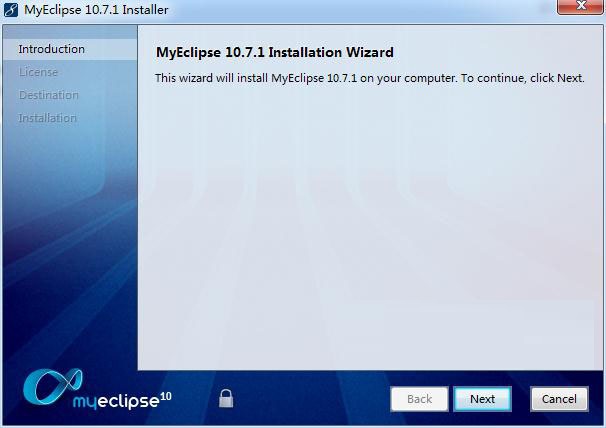
3.查看软件安装协议,选择i accept...,点击next
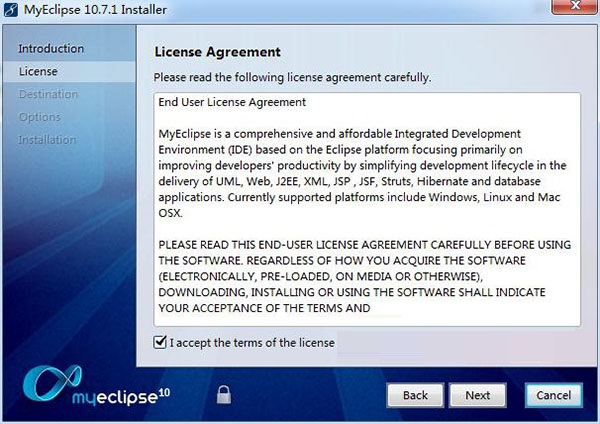
4.选择设置安装路径,点击change可以自由设置,然后点击next
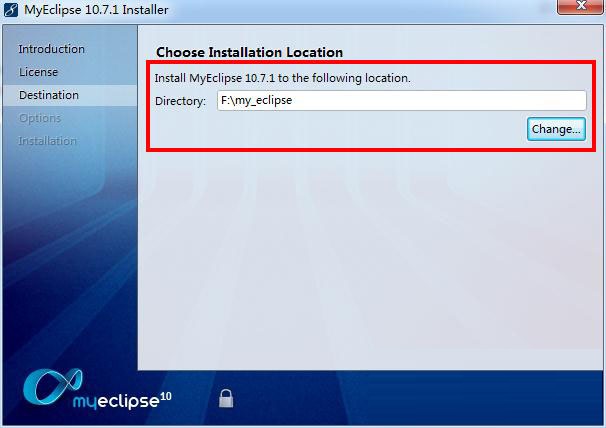
5.勾选需要进行安装的组件,默认为全部,不用管它直接下一步即可
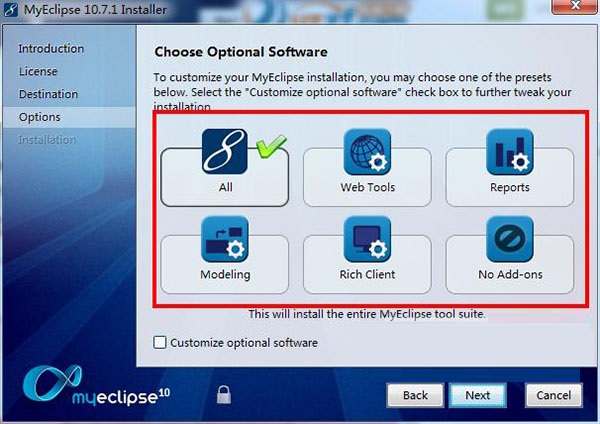
6.根据系统选择对应的版本进行安装(小编电脑为64位),点击next
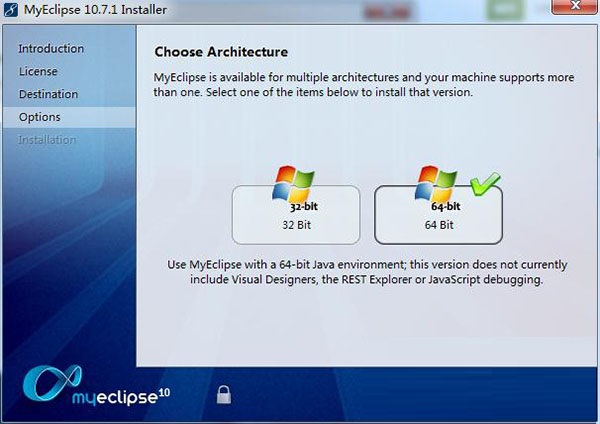
7.安装完就可以直接运行了
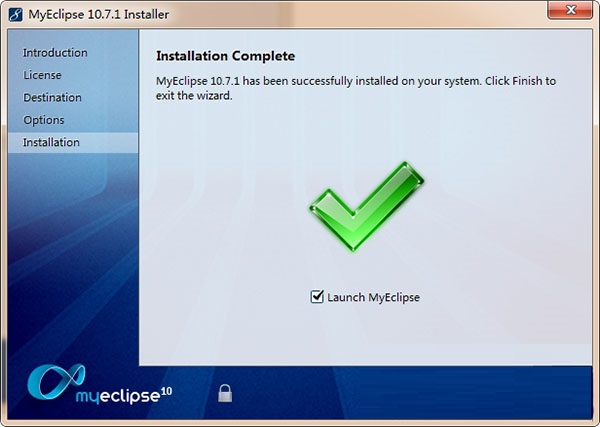
MyEclipse使用方法
使用MyEclipse 编写程序
双击打开软件,主界面
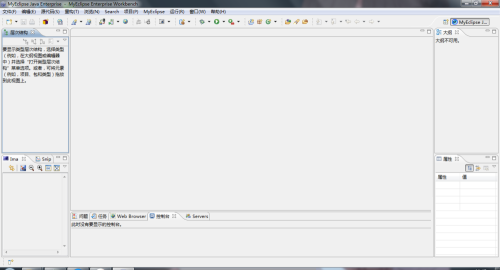
点击文件---->新建---->Java项目
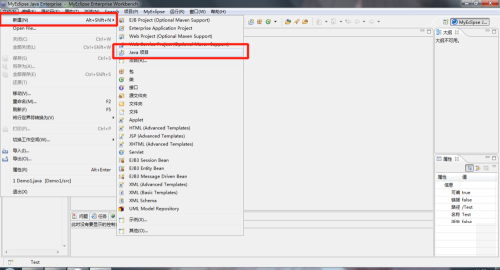
在项目名那里输入你要新建的项目名称,名称随意。
名称输入完之后直接点击完成
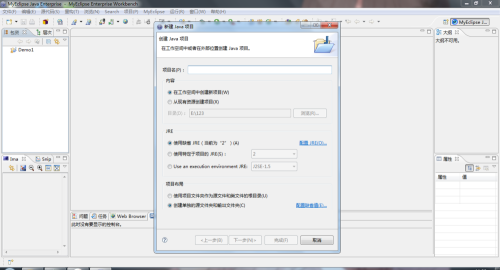
方法/步骤2
项目新建好之后左侧会出现你所建立的项目名称,光有项目还是编写不了程序,所以我们还得给它新建一个类
右击新建---->选择类
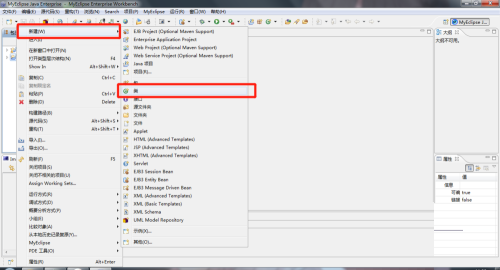
同理,给类取个名字。这里的名字需要跟项目同名
其他的都按默认的来,名字取好直接点击完成
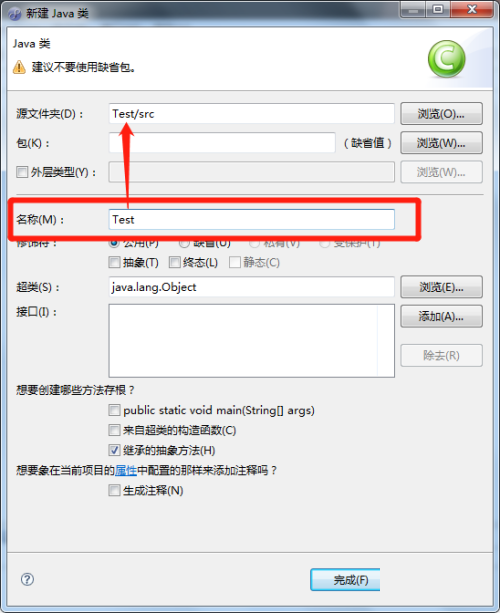
左侧会出现你新建的类,右侧显示出代码框架即表示成功
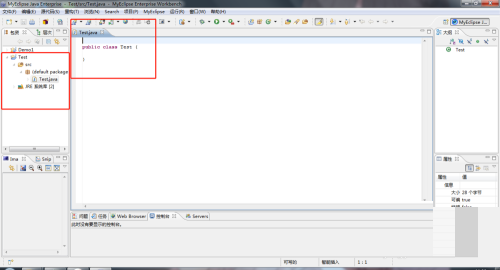
MyEclipse 快捷键(CTRL)
Ctrl+1 快速修复
Ctrl+L 定位在某行
Ctrl+O 快速显示 OutLine
Ctrl+T 快速显示当前类的继承结构
Ctrl+W 关闭当前Editer
Ctrl+K 快速定位到下一个
Ctrl+E 快速显示当前Editer的下拉列表
Ctrl+J 正向增量查找(按下Ctrl+J后,你所输入的每个字母编辑器都提供快速匹配定位到某个单词,如果没有,则在stutes line中显示没有找到了,)
Ctrl+Z 返回到修改前的状态
Ctrl+Y 与上面的操作相反
Ctrl+/ 注释当前行,再按则取消注释
Ctrl+D 删除当前行
Ctrl+Q 定位到最后一次编辑处
Ctrl+M 切换窗口的大小
Ctrl+I 格式化激活的元素Format Active Elements。
Ctrl+F6 切换到下一个Editor
Ctrl+F7 切换到下一个Perspective
Ctrl+F8 切换到下一个View
Myeclipse常见问题
Myeclipse官方版如何全局搜索?
全局搜索一般用到的地方比较广,在一个硕大的项目中不可能每个地方都知道,每个词语都知道在哪里,这是我们可以直接点击快捷键Ctrl+H这样就会弹出一个框。
然后我们找到第二个File Search在这里可以选择你要全局查找的文件的类型,输入要查找到的内容即可,如图为例就是查找在所有的jsp中有“联系电话”这个词语的。
这样在下方就会显示所有带有“联系电话”的jsp文件。是不是很方便,也来试一试吧。
MyEclipse如何调试
在编辑的程序的左边,你会看到一条浅浅的灰色编带,我们在这里设置断点。
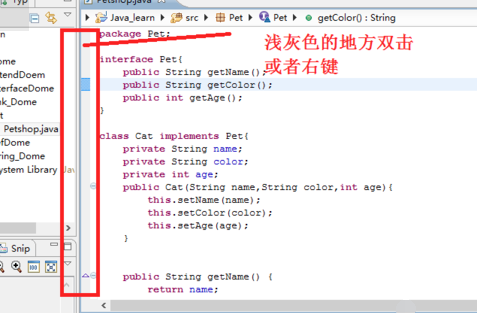
设置断点的方法有很多,方法:1,双击 ; 2.右键,选择“Toggle BreakPrint”3,快捷键: “Shift + Alt +B”
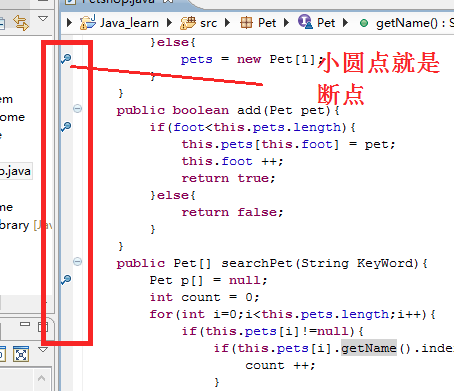
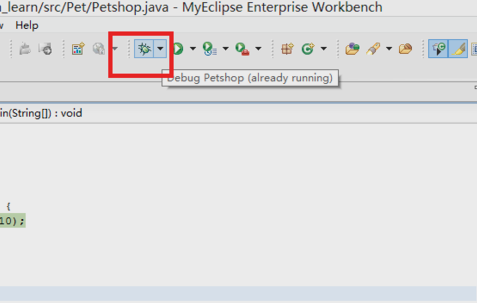
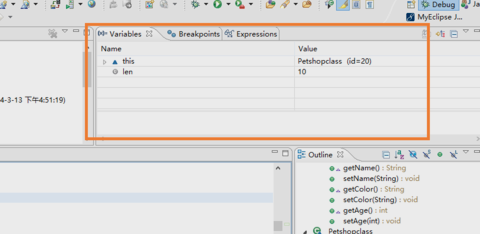
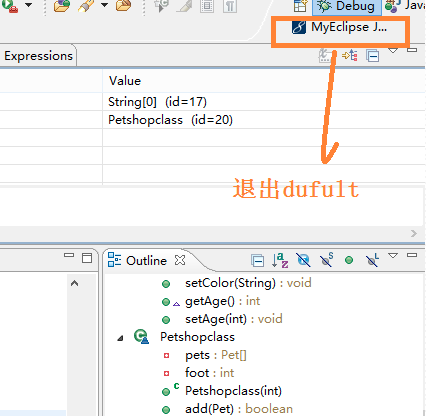
同类软件对比
核桃编程官方版是一款界面清晰、功能强劲、专业实用的图形编程工具。核桃编程官方版专门针对零基础6-12岁孩子打造,有专业老师在线辅导,支持一对一点评,可以帮助孩子提升编程兴趣,提高编程能力。同时,核桃编程采用了专为孩子设计的图形化编程语言Scratch作为孩子入门编程的第一名语言。
Eclipse最新版是款编程人员经常使用的框架平台。Eclipse主要由eclipse项目、eclipse工具项目和eclipse技术项目三个项目组成,具体包括四个部分组成——eclipse Platform、JDT、CDT和PDE。Eclipse还集成开发环境(IDE),可以通过安装不同的插件实现对其它计算机语言编辑开发。
MyEclipse更新日志
1.基于Eclipse Indigo(3.7.2)开发,完成数百项全新的和改进的代码开发、测试和部署功能。
2.新的编辑器。
新增一个针对EJB部署描述符(ejb-jar.xml)的编辑器(该编辑器以前仅供MyEclipse Blue用户使用)。从零开始彻底重写Web部署描述符(web.xml)的编辑器,使其更简单易用、更完整、更与Java EE 6.0兼容。
3.新增对Hibernate 4.1的支持。
4.支持新版本的服务器。
添加新的WebLogic 11、WebLogic 12连接器,以及对当前最新版本的SpringSource tcServer的支持。
5.支持Spring 3.1和Spring Web Flow 2.3。
6.支持在数据库的编辑表格视图中添加或删除行。
7.支持ICEfaces 3。
8.支持Java EE 6.0。
你可以使用诸如Servlet 3.0、JSF 2.0、JPA 2.0、EJB 3.1、JAX-RS 1.1等Java EE 6.0的新特性。
9.显著增强对Maven的支持。
例如:更灵活的Maven项目结构、基于Maven的EAR项目、多模块的Maven项目、支持Maven 3.0等。传统的Maven项目无需经过特定的配置即可轻松导入MyEclipse。
10.支持64位Windows操作系统。
11.支持Mac OS X Cocoa。
12.添加JRebel for MyEclipse。
JRebel for MyEclipse是为MyEclipse 用户和项目量身定制的一个特殊版本的JRebel。使用JRebel for MyEclipse,你无需重新部署应用程序,就能即时看到您在应用程序中所作的任何改动。
13.修复多项bug并改进多项其他功能。
小编推荐:MyEclipse官方版功能非常强大,支持也十分广泛,尤其是对各种开源产品的支持十分不错!本站还有vc6.0官方下载、jdk官方下载、access2010官方下载、软件汉化工具、Navicat Premium,供您下载!




 Flash中心
Flash中心
 鲁大师
鲁大师
 抖音电脑版
抖音电脑版
 QQ浏览器
QQ浏览器
 百度一下
百度一下
 photoshop cs6
photoshop cs6
 驱动精灵
驱动精灵
 360浏览器
360浏览器
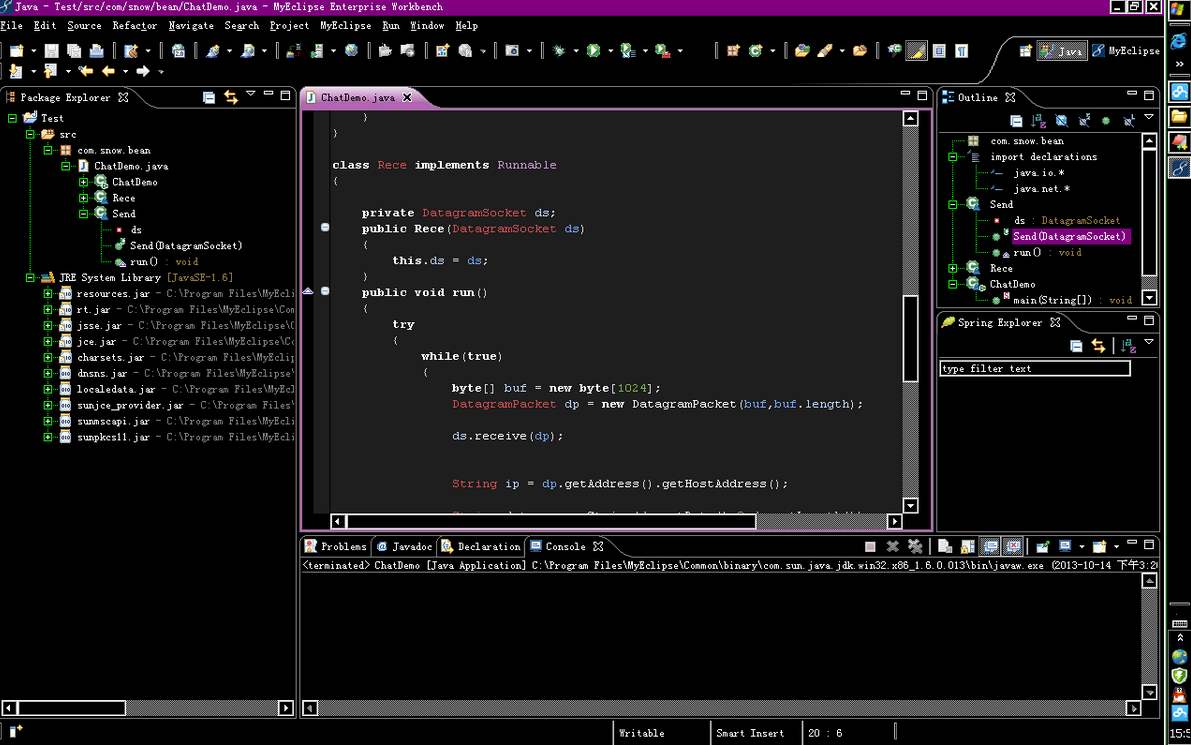






























 金舟多聊
金舟多聊
 Google Chrome
Google Chrome
 风喵加速器
风喵加速器
 铃声多多
铃声多多
 网易UU网游加速器
网易UU网游加速器
 雷神加速器
雷神加速器
 爱奇艺影音
爱奇艺影音
 360免费wifi
360免费wifi
 360安全浏览器
360安全浏览器
 百度云盘
百度云盘
 Xmanager
Xmanager
 2345加速浏览器
2345加速浏览器
 极速浏览器
极速浏览器
 FinePrint(虚拟打印机)
FinePrint(虚拟打印机)
 360浏览器
360浏览器
 XShell2021
XShell2021
 360安全卫士国际版
360安全卫士国际版
 迅雷精简版
迅雷精简版





























